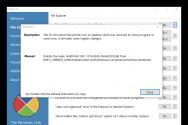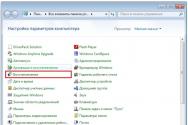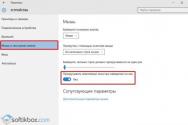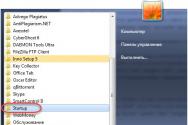Защита usb от вирусов. Проверяем и полностью очищаем флешку от вирусов. Через установку нужных прав
Всегда актуальная тема - вирусы на USB флешке. Как с этим бороться и как защититься?
Вирусы, которые заражают флешки, зачастую оказываются "авторанами", которые заражают компьютер сразу после открытия инфицированной флешки (auto(авто) - автоматически, run(ран) - "запуск"). Более подробно можете почитать в статье , кстати, в ней же описано много чего о том, как удалить вирус и защитить флешку.
В данной же статье я хочу немного по другому пути пойти, главным образом через программу.
Существует бесплатная русифицированная программа, под названием USB Disk Security
Её главная задача - сканировать флешку на наличие вирусов и оповещать о результатах.
В случае если флешка чиста, то в правом нижнем углу появится такое окошко

и при нажатии Безопасное открытие можно сразу же её открыть.
Если же флешка заражена, то выйдет окно программы с оповещением

Кроме основных обязанностей программа имеет такие "плюшки" как, сканирование USB без автозапуска:

"вакцинация" флешек и отключить автозапуск флешек на Вашем компьютере. Своеобразная "Защита от дурака". Ведь большинство пользователей уже автоматически ждут когда, после подсоединения флешки к компьютеру, появится окошко, где можно открыть сразу флешку.
С одной стороны удобно - не нужно лезть в Мой компьютер и оттуда открывать, а с другой - данный способ ну просто обожают вирусы чтобы сразу заразить компьютер.

Можно восстановить систему, если после лечения или удаления вирусов, они повредили её и Windows стала некорректно работать или загружаться:

Можно поставить пароль на флешку или защитить её от записи на другом компьютере. Тоже своеобразная защита, если Вы отдаете флешку чтобы с неё что-то скопировали, но не записали.
Или же можно просмотреть автозапуск программ, чтобы удалить их оттуда. Тоже дополнительная примочка.

В общем хорошая и нужная программа, которая оправдывает своё предназначение.
Я ей пользуюсь уже около полугода. Начал после того, как похожая утилита от Касперского (в одной из статей я уже писал про эту компанию) стала надоедать тем, что тупо висит в системе и лишь показывает что находит, но не удаляет. Эта же программа меня очень устраивает.
Единственный недостаток - иногда при подсоединении USB накопителя не показывает результата сканирования. Точнее она показывает, но не поверх всех окон. Поэтому порой приходится всё сворачивать в поисках окошка.
Ну и напоследок - маленькая хитрость.
Я настоятельно не рекомендую открывать флешки (особенно если Вам кажется что там вирус) через Мой компьютер
или с помощью появившегося окна

Лучше воспользоваться сторонними программами файл-менеджерами, например Total Commander. Они не дадут автоматически запуститься вирусу (если он есть), а так же могут Вам и показать его.
Если у Вас нет файл-менеджера, то обязательно есть (хорошо подходит Win RAR), который тоже неплохо может открывать флешки, при этом абсолютно никогда не запустит вирусы, а Вы сможете увидеть все скрытые файлы и папки, которые Вам не нужны и удалить их.
Исходя из вышеописанного, у некоторых может возникнуть резонный вопрос: Как определить вирус на флешке?
Предположим, Вы открыли флешку с помощью архиватора или файл-менеджера и увидели содержимое.
Если это Ваша флешка, то тут немного проще, но даже если чужая, то тоже довольно просто.
В общем если есть вирус на флешке, то нужно обратить внимание по такому порядку (лично я так делаю, Вы можете по другому):
1)
на все файлы и папки с "ненормальным" названием/именем. Это могут быть даже gjsd.kjd
или hngsdh.exe
или ещё какая чушь. И Autoran тоже относится к такому числу.
2)
на все защищенные и скрытые файлы и папки. Обычно никто на флешке так не скрывает папки и файлы. В Total Commander Podarock Edition удобно это видеть - там они обозначаются разными цветами.
3)
на все остальные сторонние папки и файлы, которые Вам кажутся подозрительными. Но это уже для тех, кто понимает что делает или же если это Ваша флешка и Вы знаете каждую папки и файл "в лицо".
Ну и под конец - никогда не пытайтесь открыть незнакомый файл на флешке даже из любопытства!
p.s. Вирус на флешке - это не такая большая проблема и его можно запросто удалить и увидеть и обезвредить даже без помощи программ. Не забывайте про статью, которую я упомянул выше.
Часто бывает, что при регулярном использовании флешки либо другого переносного накопителя мы подвергаем риску свой компьютер.
Особенно это опасно, когда осуществляется подключение чужого USB-устройства, о содержимом которого мы можем лишь догадываться. Таким образом, вероятность заразить свой ПК вирусами очень велика.
USB Disk Security (русская версия) – отличное программное решение, которое способно в автоматическом режиме проверять флешку на вирусы сразу после её подключения к компьютеру. Занимаемый объём оперативной памяти настолько мал, что использовать утилиту можно и на маломощных ПК и ноутбуках.
Программа полностью совместима с большинством антивирусов, таких как DrWeb, Kaspersky, Nod32, поэтому никаких программных сбоев или системных конфликтов не возникнет, а установка займёт считанные секунды, ведь размер данного софта невелик.
Основная задача утилиты USB Disk Security - это максимальная защита в режиме онлайн от большинства типов вирусов и компьютерных угроз, которые распространяются посредством юсб-накопителей, карт памяти, переносных жестких дисков и других внешних USB-устройств.

Теперь, проверить компьютер на вирусы в режиме онлайн (при подключении флешки) можно без вмешательства со стороны пользователя, – всё происходит в автоматическом режиме.
Внимание: USB Disk Security не является полноценным антивирусом, а всего лишь дополняет его функции по отношению к внешним накопителям и активируется в момент их подключения к компьютеру. Иначе говоря, для достижения надёжной защиты от взлома и заражения системы нужно иметь полноценно работающий антивирус с актуальными базами и поддержкой функции фаервола (брандмауэра). Только в таком случае можно быть уверенным в относительной защищённости компьютера от вирусов и другого потенциально нежелательного ПО.
Изюминкой на русском языке можно назвать её умение бесплатно проверять компьютер на вирусы онлайн, – разработчики создали специальный модуль, который позволяет проверять подозрительные сайты на наличие вредоносного ПО. Кроме того, программа позволяет корректировать список автозагружаемых приложений и производить чистку памяти от мусора. Всё это добавляет плюсов к этой замечательной и бесплатной утилите. Скачать программу можно бесплатно с официального сайта, а можно и по ссылке внизу (мы это уже сделали за Вас).
Все вредоносные файлы, которые намереваются попасть в компьютер пользователя будут изолированы и вылечены от вируса.
Проверка флешки на вирусы обязательна, но если вручную это делать неудобно, то советуем установить ЮСБ Диск Секьюрити!
Наиболее частой причиной заражения ПК возникает в связи с устаревшей антивирусной базой, которая не имеет сведений о новых угрозах. У USB DISK SECURITY имеется собственный уникальный алгоритм определения зловредных участков кода, позволяющий в оперативном режиме реагировать на угрозы безопасности.
Антивирус для флешки — вещь нужная, так как сегодня практически у каждого есть флешка.
Зачастую на флешках хранятся важные для нас данные: курсовые, дипломные, отчеты, фото и прочее. И попадание на flash-устройство вирусов не сулит ничего хорошего. Только представьте, что один маленький вирус удалил ваш квартальный отчет, над которым вы, работали целую ночь или у вас вообще перестала открываться флешка…
Мало кто знает, что привычная всем флешка является вторым по масштабности распространителем компьютерных вирусов, после интернета!
К примеру: погостили вы у друга и между делом сбросили у него интересный фильм. Приходите домой, подключаете flash-накопитель к компьютеру и вирус пошел себе гулять по вашей системе, заражая все вокруг, а вы потом думаете: почему компьютер тупит или куда делись важные документы.
Антивирус для флешки — важный атрибут вашего накопителя
На самом usb-накопителе вирус не активен и как следствие практически неприметен. При
копировании зараженного файла (того же фильма) не всякий антивирус вычислит этого «злодея», а потом будет уже поздно…
Избежать такой горькой учести поможет антивирус для флешки. Одной из лучших программ в данном сегменте является .
Данный продукт устанавливается непосредственно на флешку и защищает ее от попадания вирусов с инфицированного компьютера.
Установка
Давайте подробнее рассмотрим установку данной утилиты.
Подключаем flash-устройство к usb-порту компьютера. Запускаем установку trustport usb antivirus. В первом же окне выбираем удобный для нас язык (1):
Нажимаем кнопку «Установить» и антивирус для флешки начинает свою инсталляцию:
После инсталляции стоит отметить галочкой пункт «Запустить трей Trustport» (3):
Если вы все сделали правильно, то увидите антивирус для флешки свернутый в трей (4):
Извлекаем наше flash-устройство и подключаем его обратно, значок флешки меняется на зеленое сердечко (5):
Это означает, что наш flesh-накопитель надежно защищен от коварных вирусов. Если мы на него зайдем, то увидим установленные файлы самого антивируса (6):
Запуск
Программа автоматически запускается при подключении вашего флеш-накопителя к компьютеру, это можно увидеть по иконке в трее (4). Если такое не происходит – тогда зайдите на usb-флешку и откройте ярлык запуска программы (7). В редких случаях может возникнуть конфликт trustport usb antivirus с основным антивирусом компьютера. Если это произошло – временно отключите главный антивирус — должно помочь:-).
Вот и все, антивирус для флешки установлен и ваше usb-устройство под защитой.
PS: Если требуется более серьезная защита — можете еще установить .
Каждый носитель информации может стать пристанищем для вредоносного ПО. Как следствие, Вы можете лишиться ценных данных и рискуете заразить другие Ваши устройства. Поэтому лучше как можно скорее от всего этого избавиться. Чем можно проверить и удалить вирусы с накопителя, мы рассмотрим дальше.
Начнем с того, что рассмотрим признаки вирусов на съемном накопителе. Основные из них такие:
- появились файлы с названием «autorun» ;
- появились файлы с расширением «.tmp» ;
- появились подозрительные папки, например, «TEMP» или «RECYCLER» ;
- флешка перестала открываться;
- накопитель не извлекается;
- файлы пропали или превратились в ярлыки.
В целом носитель начинает медленнее определяться компьютером, на него дольше копируется информация, и иногда могут возникать ошибки. В большинстве случаев не лишним будет проверить и компьютер, к которому подключена флешка.
Для борьбы с вредоносным ПО целесообразнее всего использовать антивирусы. Это могут быть и мощные комбинированные продукты, и простые узконаправленные утилиты. Предлагаем ознакомиться с лучшими вариантами.
Способ 1: Avast! Free Antivirus
Сегодня этот антивирус считается одним из самых популярных в мире, и для наших целей он прекрасно подходит. Чтобы воспользоваться Avast! Free Antivirus для очистки USB-накопителя, сделайте следующее:

Также можно просканировать носитель через контекстное меню. Для этого выполните ряд простых шагов:
Кликните по флешке правой кнопкой и выберете «Сканировать»
.
По умолчанию в Авасте настроено автоматическое выявление вирусов на подключаемых устройствах. Статус этой функции можно проверить по следующему пути:
Настройки / Компоненты / Настройки экрана файловой системы / Сканирование при подключении

Способ 2: ESET NOD32 Smart Security
А это вариант с меньшей нагрузкой на систему, поэтому он часто устанавливается на ноутбуки и планшеты. Чтобы проверить съемный накопитель на вирусы с помощью ESET NOD32 Smart Security , сделайте следующее:

Можно настроить автоматическое сканирование при подключении флешки. Для этого перейдите по пути
Настройка / Дополнительные настройки / Защита от вирусов / Съемные носители
Способ 3: Kaspersky Free
Бесплатная версия этого антивируса поможет быстро просканировать любой носитель. Инструкция по его использованию для выполнения нашей задачи выглядит следующим образом:


Не забудьте настроить автоматическое сканирование. Для этого перейдите в настройки и нажмите «Проверка»
. Здесь можно задать действие антивируса при подключении флешки к ПК.
Для надежной работы каждого антивируса не забывайте об обновлениях вирусных баз. Обычно они происходят автоматически, но неопытные пользователи могут отменять их или вовсе отключать. Делать это очень не рекомендуется.
Способ 4: Malwarebytes
Одна из лучших утилит для обнаружения вирусов на компьютере и переносных устройствах. Инструкция по использованию Malwarebytes состоит вот в чем:

Можно пойти другим путем, просто кликнув правой кнопкой по флешке в «Компьютере»
и выбрав «Просканировать Malwarebytes»
.
USB Disk Security – это бесплатное приложение для обеспечения полной защиты от всевозможных вредоносных программ, распространяемых через съемные USB носители. Приложение работает с внешними жесткими дисками, картами памяти, цифровыми камерами, флеш носителями, а также с остальными устройствами, которые можно подключить через USB разъем. В основе работы Disk Security лежит специальная технология поиска угроз; как антивирусная программа, утилита в состоянии работать в скрытом режиме, лишь давая о своем существовании знать только в случае обнаружения вредоносного ПО.
В основном заражение персонального компьютера вирусами происходит в момент использования глобальной сети интернет, чуть реже это случается во время установки сомнительной или непроверенной программы. Зараженный файл проникнуть в ПК также может и через самый обыкновенный флеш носитель.
Во время подключения инфицированной флешки к персональному компьютеру, вредоносное программное обеспечение проникает на жесткий диск, а главное это происходит так быстро, что установленные антивирусные программы не всегда успевают вовремя среагировать. Специально для таких случаев необходимо использовать программы, которые легко справятся с данным типом угроз. На сегодняшний день Disk Security является одной из лучших программ для защиты от зараженных файлов, распространенных через USB накопители.
При обнаружении вирусов, приложение в зависимости от настроек будет их удалять или блокировать, тем самым не предоставляя им возможности выполнить автоматический запуск. Помимо этого утилита в состоянии восстановить систему после ее заражение вредоносным ПО, очистить жесткий диск от временных файлов, запретить выполнять копирования файлов с винчестера компьютера, проверка URL адресов, полное блокирование портов USB, управление автозагрузкой, принудительное сканирование жестких дисков.
Программа оснащена удобным и простым пользовательским русскоязычным интерфейсом. Панель управления находится с левой стороны рабочего окна, состоящая из семи основных пунктов. Отдельного внимания заслуживают следующие разделы: защита данных, сканирование и USB щит.
Последний раздел отвечает за вывод полного отчета обо всех обнаруженных угрозах. Также нужно принять во внимание, что утилита по умолчанию выполняет автоматическое удаление любого вредоносного приложения. Так что во избежания удаления важных документов, эту опцию лучше отключить, к примеру, после удаления загрузочного файла ваш USB носитель не сможет запуститься. После отключения, Disk Security будет действовать следующим образом – выполнит автоматическое перемещения зараженного файла в карантин или просто пометит его.
Помимо инструментов автоматической проверки флеш носителей, раздел «Сканирование» оснащен функцией вакцинации. Осуществить вакцинацию можно как на съемном носителе, так и на самом персональном компьютере. При этом на флешке или на винчестере создается специальный файл, который запрещает осуществлять запуск некоторым вредоносным приложениям. По желанию вакцинацию можно выключить.
Раздел «Защита данных» в состоянии обеспечить устройства более высокой защитой, например, можно выставить запрет на перемещение данных с компьютера на карту памяти или вообще закрыть доступ к ПК через USB порт. Для осуществления закрытия доступа потребуется перезагрузить компьютер, только после этого настройки вступят в силу.
Основные возможности USB Disk Security:
- Выполнение более тщательного сканирования внешних накопителей. В случае обнаружения вредоносного ПО они либо удаляются, либо попадают в карантин.
- Наличие резидентного антивирусного сканера, срабатывающего во время подключения нового USB носителя. Без внесения изменений в настройки, зараженные файлы будут автоматически удаляться.
- При необходимости можно выполнить полное отключение автоматического запуска на ПК.
- При использовании утилиты, возможен просмотр содержимого без риска заражения персонального компьютера.
- Осуществляется проверка сайтов на наличие зараженных приложений. Во время проверки используются следующие сервисы: Trend Micro, McAfee, VirusTotal, Symantec и Google.
- Поисковой сервис linkzb.com предоставить возможность безопасного использования интернета.
- Приложение в состоянии предотвратить несанкционированное подключение USB носителя к ПК.
- Блокировка копирования несанкционированных данных на USB выполняется за счет использования инструмента Access Control.
- Использование системы очистки временных файлов, в случае если вирус находится во временных каталогах, он тут же будет удален.
- В настройках программы можно выставить пароль.
- Полный контроль над приложениями, внесенными в автозапуск.
- Наличие встроенной системы восстановления важных каталогов в реестре, которые были подвержены вредоносным ПО.
- Скачать Disk Security можно совершенно бесплатно.
- Работает на ОС Windows XP, 7 и 8.
- Выполняется автоматическая проверка обновлений.
- Приложение не нуждается в обновлении вирусных баз, так как работает не как стандартная антивирусная программа.
- Благодаря небольшому объему, утилиту можно установить даже слабый персональный компьютер.
- Просматривается полная совместимость с многими современными антивирусными программами.
- Использование многоязычного интерфейса, всего доступно 12 языков.
USB Disk Security – простая и эффективная в использовании программа для обеспечения полной защиты от вредоносных программ, распространяемых через съемные носители.